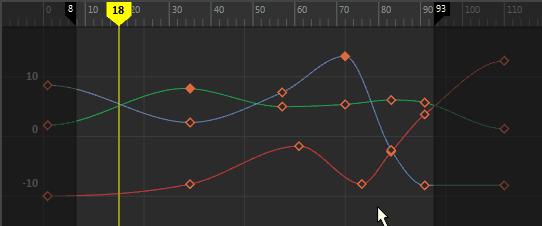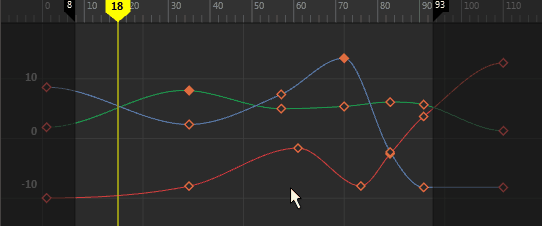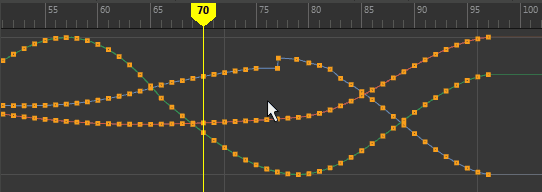您可修改的动画关键帧之间插值的图形表示。
若要打开曲线图编辑器,请执行以下操作:
- 从主菜单栏中,选择。
- 从视图菜单栏中,选择 > 曲线图编辑器”(Panels > Panel > Graph Editor)。
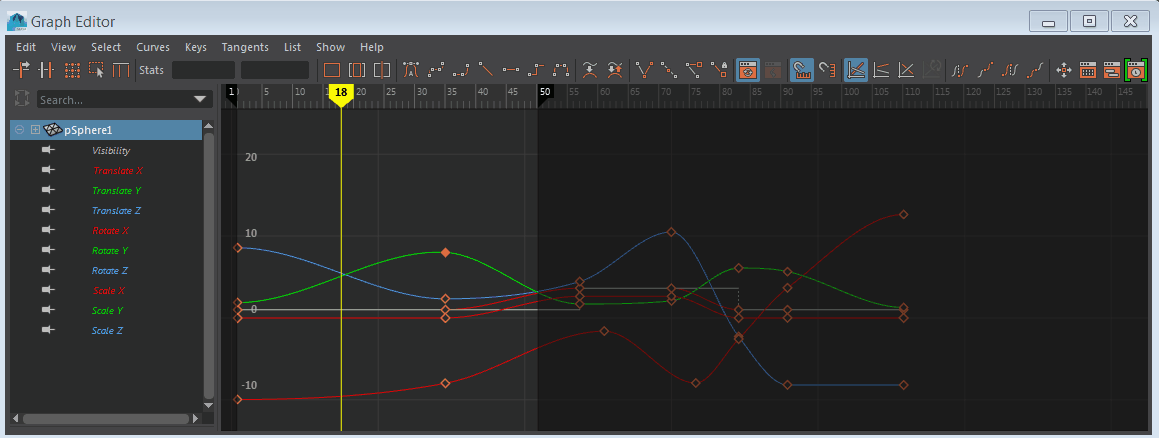
- 不再需要移动工具即可移动关键帧
- 提供交互式关键帧且支持隔离曲线
- 时间标记可拖动,能够移动到您在时间标尺上单击的任意位置
- 可调整播放范围大小
- 已简化视图名称。(“堆叠的曲线”(Stacked Curves)现已简化为“堆叠视图”(Stacked View),“显示已规格化”(Display Normalized)现已简化为“规格化视图”(Normalized View)。此外,现在还提供了一个“绝对视图”(Absolute View)。)
- 通过按 M 键可激活关键帧之间的曲线选择
- 可自定义的关键帧和曲线颜色(请参见颜色设置(Color Settings)中的“曲线图编辑器”(Graph Editor)部分)
下表概述了使用“曲线图编辑器”(Graph Editor)的各项任务:
| 目标 | 操作 |
|---|---|
|
将“曲线图编辑器”(Graph Editor)放置在场景视图中 |
选择要在其中显示“曲线图编辑器”(Graph Editor)的场景视图,然后选择。 |
|
在“曲线图编辑器”(Graph Editor)中启用预先选择亮显 |
在“曲线图编辑器”(Graph Editor)菜单栏中,启用。
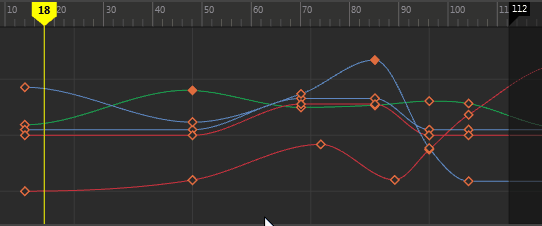 提示: 使用“颜色”(Colors)窗口更改亮显颜色。选择,然后更改“动画编辑器”(Animation Editors)部分中的“预先选择亮显”(Pre-selection highlight)选项。
|
| 平移并放大“曲线图编辑器”(Graph Editor) | 与视口导航相同:
|
| 缩放曲线 | 选择动画曲线(请参见下文中的“选择曲线”),然后单击 F 键框显当前选择。
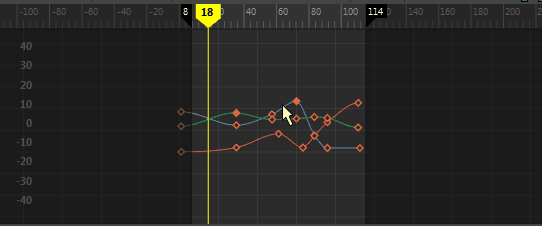 |
| 调整播放范围 | 在时间标尺上,单击暗区域的边并拖动以更改播放范围。通过拖动时间标尺上的标志,在时间视图中延伸播放范围。
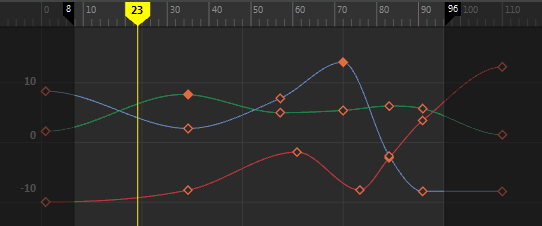 |
| 拖动动画 | 拖动当前时间标记。
|
| 移动到上一个或下一个视图 | 使用方括号热键([ 和 ])。这些是相同的热键,用于在视口的摄影机视图之间移动。
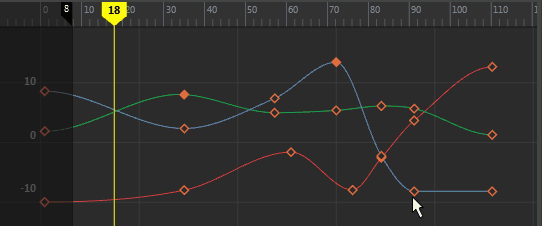 若要使用这些热键导航到视图,请在“曲线图编辑器”(Graph Editor)中单击,然后按左方括号 ([) 移动到上一个视图,或按右方括号 (]) 移动到下一个视图。 |
|
过滤损坏的 Euler 角度 |
选择损坏的动画曲线(例如,“旋转 X”(Rotate X)、“旋转 Y”(Rotate Y)和“旋转 Z”(Rotate Z)),然后选择。 |
|
更改现有曲线的旋转插值类型 |
使用“曲线图编辑器”(Graph Editor)和“摄影表”(Dope Sheet)中的菜单。 |
|
设置 FK/IK 关键帧曲线 |
使用 IK/FK 关键帧(IK/FK Keys)菜单中的“设置 IK/FK 关键帧”(Set IK/FK Key)选项(在“动画”(Animation)菜单集中,)。 |
| 选择关键帧 | 单击曲线上的关键帧。
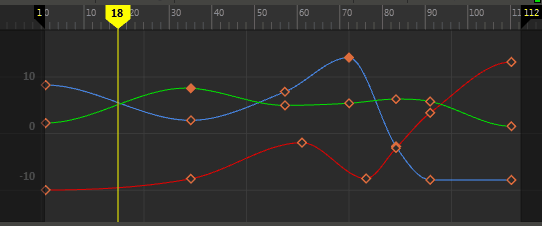 |
| 选择曲线 | 按住 M 键并单击曲线(或按住 Ctrl 键并拖动选择)。
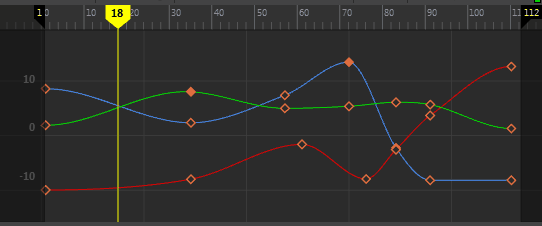 |
| 移动关键帧 | 选择并拖动关键帧。
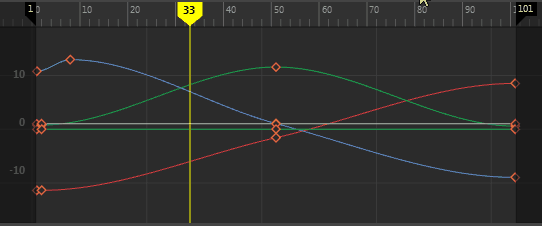 若要打开“移动关键帧”(Move Key)工具,请选择设置”(Edit > Transformation Tools > Move Keys Tool > Settings)。 还可以使用鼠标中键单击“曲线图编辑器”(Graph Editor)中的空白区域,然后拖动以重新定位选定关键帧。 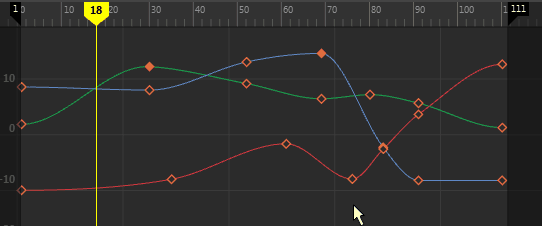 |
| 在时间方向上移动多个关键帧而不更改属性值 | 拖动选择要移动的关键帧。按住 Shift 键并使用鼠标中键向左或向右拖动关键帧。
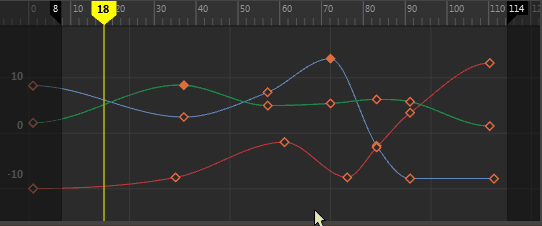 |
| 更改视图 | 绝对视图:按 1 键
这是默认视图。 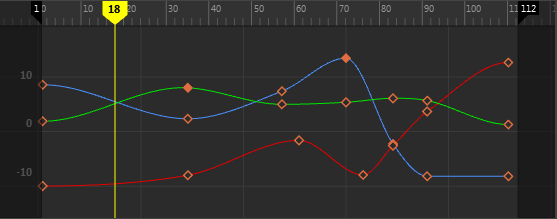
堆叠视图:按 2 键
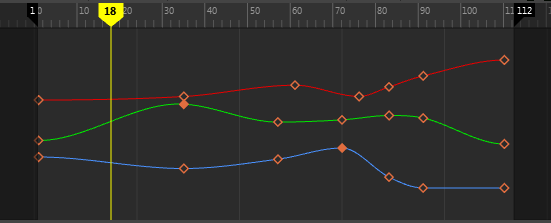
规格化视图:按 3 键
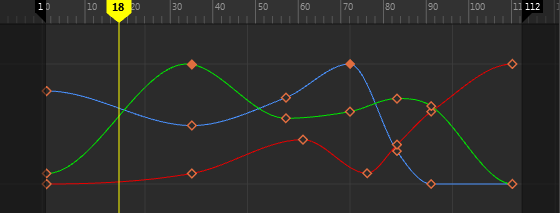 选择可还原。 注:
当启用“显示已规格化”(Display Normalized)或者活动曲线列表更改时,曲线将自动重新规格化。 |